Premiere如何设计创意文字遮罩效果?
更新日期:2023-09-24 00:57:58
来源:系统之家
Premiere是一款功能非常强大的视频编辑软件,它可以制作出效果非常好的视频以及创建电影等等,那么,Premiere如何设计创意文字遮罩效果呢?下面就是如何在Premiere里设计创意文字遮罩效果的操作步骤,一起往下看看吧!
方法步骤
1、首先打开Premiere软件,单击选择新建项目,在出现的新建项目设置窗口中,先改一下项目名称,就命名为“文字遮罩效果”,然后选择一个项目保存位置,其他的相应设置可以保持默认,也可以自行进行更改;

2、然后选择菜单栏中文件菜单,点开并找到“导入”命令,在打开的导入文件窗口找到我们需要导入的视频素材文件,选中并点击确定进行导入;

3、接着选中在上一步中导入的视频素材,按住鼠标左键不松拖入到下方中间的时间轴面板中,然后单击鼠标左键,由视频素材来产生一个序列;

4、再选择菜单栏中的字幕菜单,点击新建字幕,选择新建一个静态的字幕,然后会弹出一个字幕编辑窗口;

5、这时在弹出的字幕编辑窗口中,进行字幕的编辑,输入“中国”,然后设置调整好文字的大小字体样式与字体颜色等相应的属性效果。设置完成之后就可以直接退出字幕编辑;

6、然后在项目管理窗口中,选中新建的字幕,将其拖到视频轨道的上方;
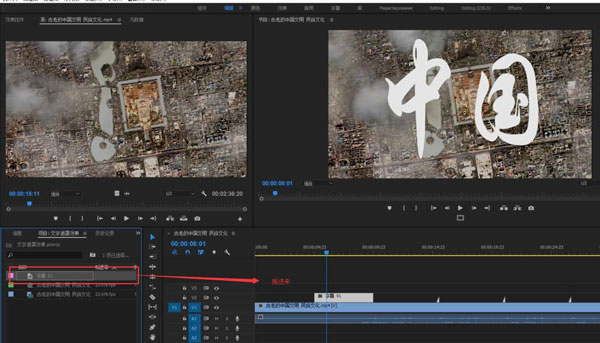
7、接着打开效果窗口,搜索关键字“轨道遮罩键”,会在效果窗口中找到并显示该效果,将该效果拖到应用于视频文件上;

8、最后添加完效果之后,打开效果控件窗口,找到轨道遮罩键效果设置,遮罩选择“视频2”,合成方式选择“Alpha遮罩”,然后我们就看到一个文字遮罩效果就已经出现了。

以上就是如何在Premiere里设计创意文字遮罩效果的操作步骤,按照上面的操作步骤来,你就可以轻松学会啦!
- monterey12.1正式版无法检测更新详情0次
- zui13更新计划详细介绍0次
- 优麒麟u盘安装详细教程0次
- 优麒麟和银河麒麟区别详细介绍0次
- monterey屏幕镜像使用教程0次
- monterey关闭sip教程0次
- 优麒麟操作系统详细评测0次
- monterey支持多设备互动吗详情0次
- 优麒麟中文设置教程0次
- monterey和bigsur区别详细介绍0次
周
月












